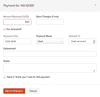支払いの受け取り
繰り返し請求から生成された請求書の支払いを記録する方法をご案内します。
顧客:
組織ユーザー:
顧客:
顧客ポータルを介した自動請求
自動請求を介して毎月顧客に自動的に請求を行うことができます。顧客ポータルを使用すると、顧客は支払い履歴や最近の取引を表示し、オンラインで支払いを行うことができます。顧客ポータルについて、詳しくはこちらをご覧ください。
顧客ポータルでカードまたは銀行口座を関連付けることができます。繰り返し請求を作成する際にカードまたは銀行口座を保存すると、その後の繰り返し請求書は自動的に請求されます。
- 繰り返し請求書が顧客に送信されると、顧客はポータルで[取引]タブからそれを表示できます。
- 顧客は[今すぐ支払う]ボタンをクリックして請求書の支払いを行うことができます。

カードの場合
ポップアップウィンドウで、顧客はカードの詳細を入力して[支払いを行う]をクリックします。
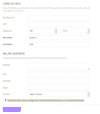
ACH支払いの場合
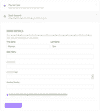
GoCardlessの場合
GoCardlessとの連携を使用している場合、顧客は、銀行口座を保存することを選択したことを承認する必要があります。[今後の取引について、組織によるこの銀行口座への請求を許可します。]というオプションを選択します。
次に、顧客は支払いを行うために[支払いに進む]をクリックします。支払いが行われ ると、銀行口座はZoho Booksに顧客の下で保存されます。
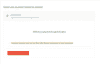
- 顧客は、支払い情報を入力した後、[今後の取引について、組織によるこの銀行口座への請求を許可します。]のオプションを選択して支払いを行います。
追記:顧客が[今後の取引にこのカードを使用する]オプションを選択しない場合、自動請求機能は有効になりません。顧客は、繰り返し請求から生成された別の請求書に対して再び詳細を入力する必要があります。
組織ユーザー:
顧客のカードまたは自動引き落としを関連付けて自動請求
Zoho Booksに顧客の支払い情報を保存している場合、将来生成される請求書および繰 り返し請求書に対して、顧客に請求を行うことができます。
ヒント:クレジットカード、ACH、および自動引き落とし(GoCardlessの場合)を使用している顧客に自動請求を行うこともできます。
連絡先からカードを関連付ける
- 連絡先タブに移動し、カードを関連付けたい連絡先を選択してください。
- 連絡先の詳細ウィンドウから、[詳細を表示する]のドロップダウンをクリックし、[新しいカードの追加]を選択してください。
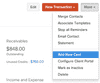
追記:[新しいカードの追加]オプションは、繰り返し請求設定で[請求書の作成、請求、送信]を選択した場合のみ利用可能です。
- [新しいカードの追加]オプションを選択した後、ポップアップウィンドウにカードの詳細情報を入力する必要があります。
- ポップアップウィンドウで要求される詳細情報を入力し、[保存]をクリックしてください。これにより、カードが特定の連絡先と関連付けられます。
自動請求対応の決済サービスを複数有効にしている場合、ウィンドウ内には追加のドロップダウンが表示され、優先決済サービスを選択するよう求められます。
カードを関連付けた後、その連絡先に対して繰り返し請求を作成する場合、カードが再度繰り返し請求プロファイルに関連付けられた場合にのみ、顧客はその繰り返し請求から生成された請求書について自動的に請求されます。
顧客が複数のカードを持っている場合、どのカードを使用して支払うかを選択するように求められます。
繰り返し請求にカードを関連付ける
- [売上]の下にある[繰り返し請求]タブに移動し、関連付けたい繰り返し請求を選択してください。
- 繰り返し請求の詳細ウィンドウで、[顧客のカードを関連付ける]を選択してください。
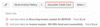
- カード情報を入力できるポップアップウィンドウが表示されます。
- ポップアップウィンドウで要求される詳細情報を入力し、[カードを関連付ける]をクリックしてください。これにより、カードは繰り返し請求と連絡先の両方に関連付けられます。
自動請求対応の決済サービスを複数有効にしている場合、ウィンドウ内には追加のドロップダウンが表示され、優先決済サービスを選択するよう求められます。
同じ連絡先に対してカードを関連付けた後に別の繰り返し請求を作成する場合、その請求書から生成された請求書に対して顧客への自動請求が行われます。
メモ:特定の繰り返し請求のカード情報を更新したい場合、[売上]の下にある[繰り返し請求]タブに移動し、更新したい繰り返し請求を選択してください。請求詳細ウィンドウの上にある[カードの更新]をクリックし、必要な情報を入力してください。

追記:連絡先に顧客のカードが関連付けられていても、そのカードが連絡先に対して作成された繰り返し請求プロファイルにも関連付けられていない限り、自動請求は行われません。
繰り返し請求に自動引き落とし口座を関連付ける
- 左側のサイドバーにある[繰り返し請求]タブに移動してください。
- 自動引き落とし口座を関連付けたい繰り返し請求を選択してください。
繰り返し請求の詳細ウィンドウで、[自動引き落としを関連付ける]をクリックしてください。
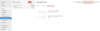
- 自動引き落とし口座を繰り返し請求に関連付けるために、[自動引き落としを関連付ける]をクリックしてください。
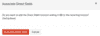
顧客への手動請求
請求書の支払いは、顧客のカード情報を使用して手動で請求することができます。請求は、顧客の関連付けられたカードまたは別の有効なカードを使用して行うことができます。
- [売上]の下にある[請求書]タブに移動し、顧客に請求を行いたい繰り返し請求プロファイルから生成された請求書を選択してください。
- 請求書の詳細ウィンドウの上にある[支払いの記録]のドロップダウンをクリックし、[信用取引先]を選択してください。
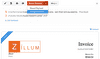
- 次のポップアップウィンドウで、請求書にすでに関連付けられているカードを使用するか、新しいカードを使用するかを選択するよう求められます。
- 請求書に既に関連付けられているカードを使用する場合は、[この請求書に対する請求に末尾がxxxxのカードを使用する]オプションを選択し、[続ける]をクリックしてください。
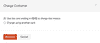
- 顧客の連絡先または繰り返し請求に関連付けられていない別のカードを使用して支払いを行いたい場合は、[別のカードを使用して請求する]オプションをクリックし、必要なカード情報を入力し、[続ける]をクリックしてください。
自動請求対応の決済サービスを複数有効にしている場合、ウィンドウ内には追加のドロップダウンが表示され、優先決済サービスを選択するよう求められます。
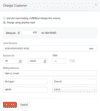
追記:顧客のカード情報は、自動請求機能に使用する決済サービスに保存されます。
オフライン支払いの記録
顧客が現金、小切手、またはその他のオフライン媒体で請求書を支払った場合、その支払いを繰り返し請求プロファイルから生成された請求書に記録できます。
- [売上]の下にある[請求書]タブに移動し、オフライン支払いを記録したい繰り返し請求プロファイルから生成された請求書を選択してください。
- 請求書の詳細ウィンドウの上にある[支払いの記録]のドロップダウンをクリックし、[支払いの記録]オプションを選択してください。
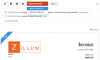
- 顧客とのオフライン取引の必要な詳細を記入し、[支払いの記録]をクリックしてください。